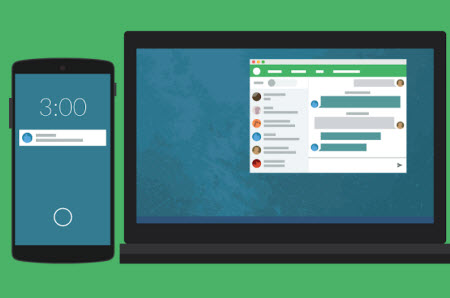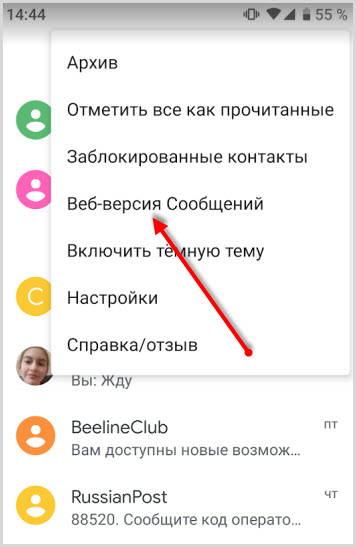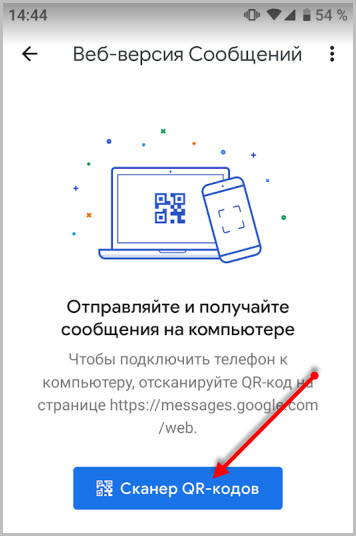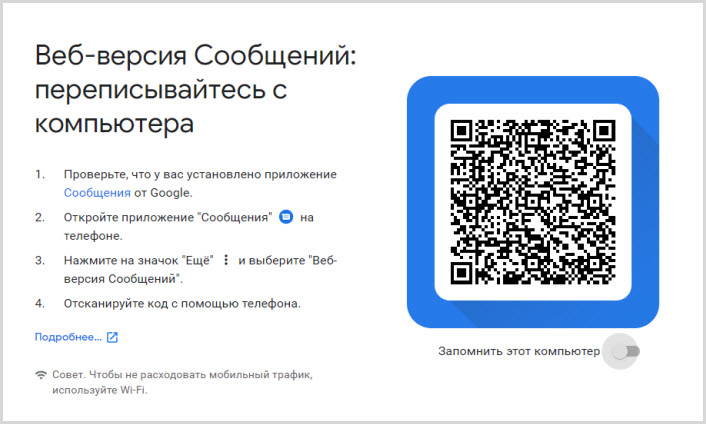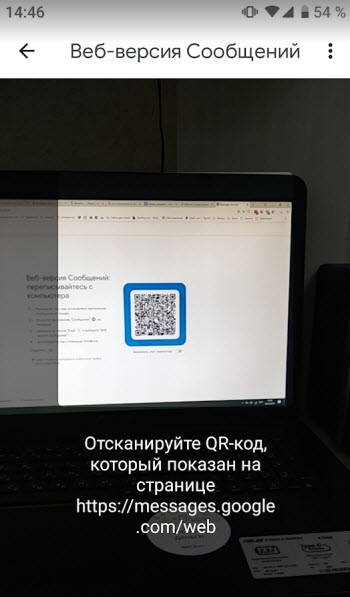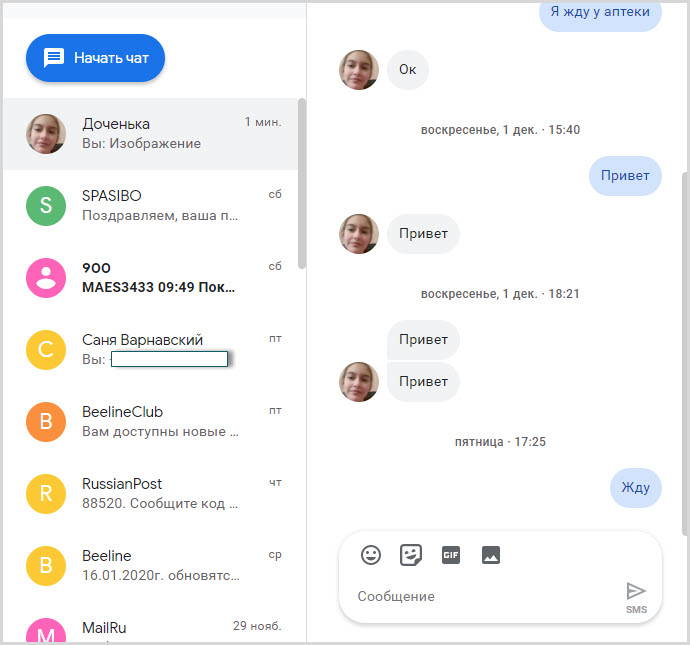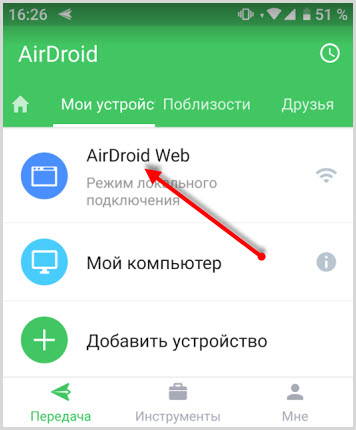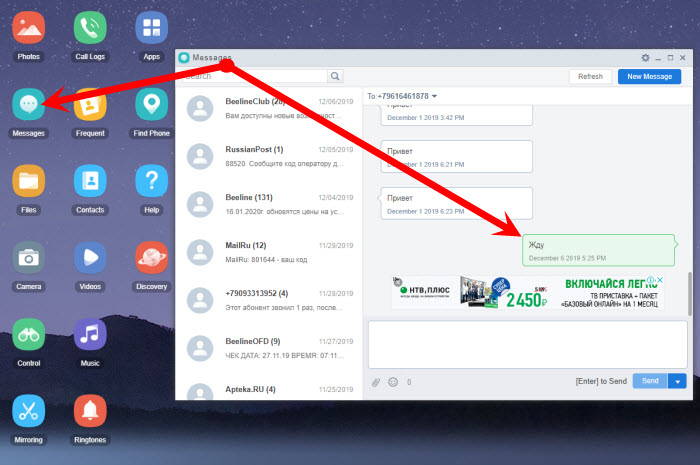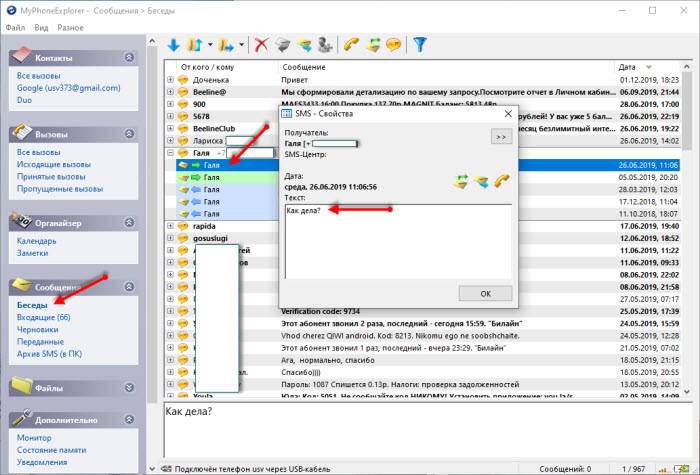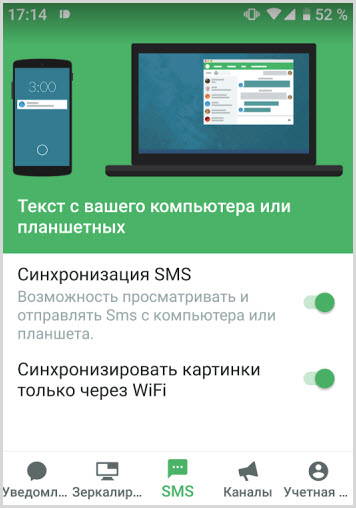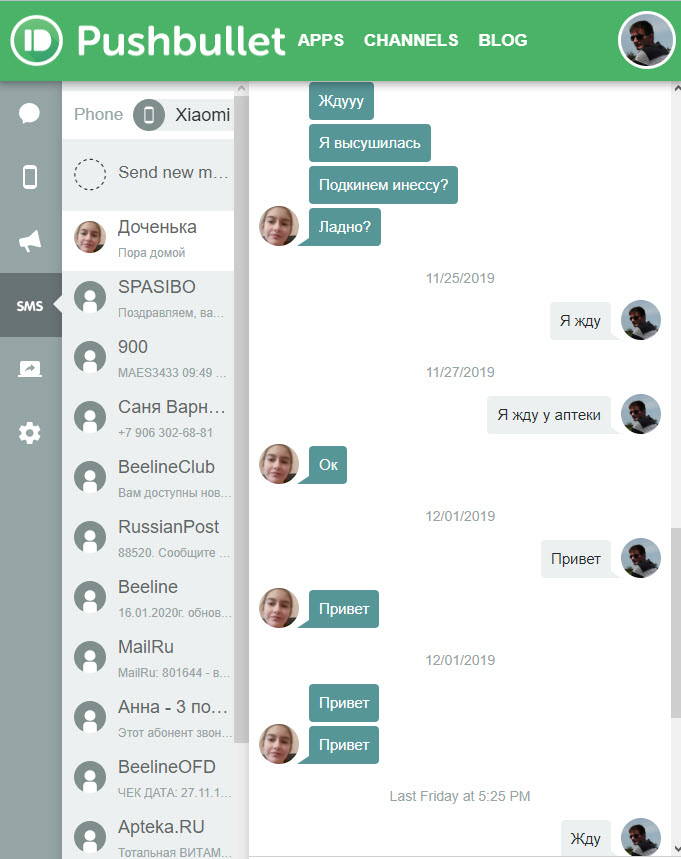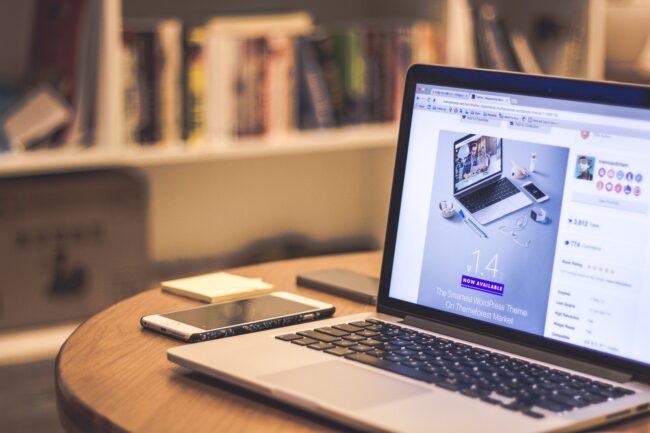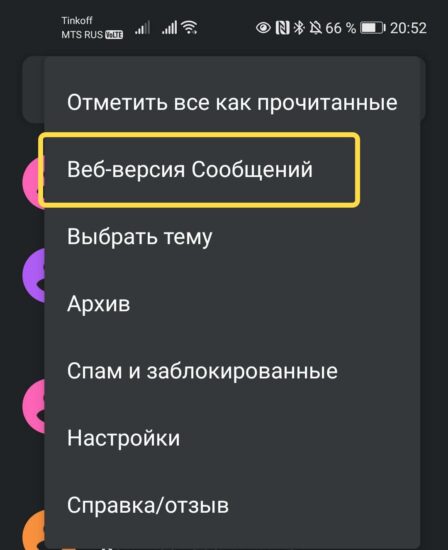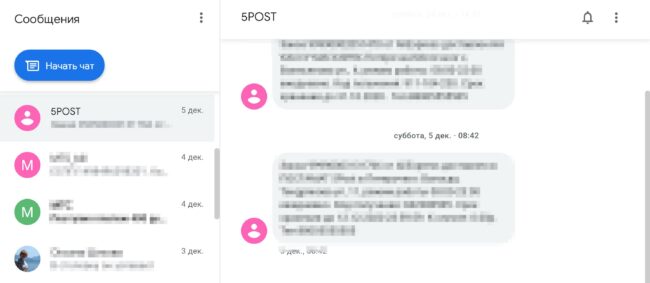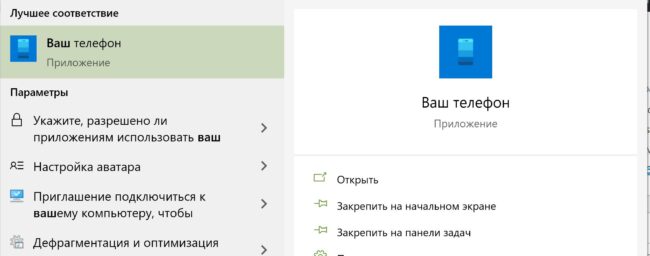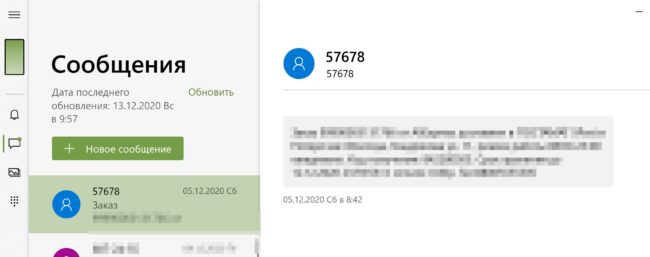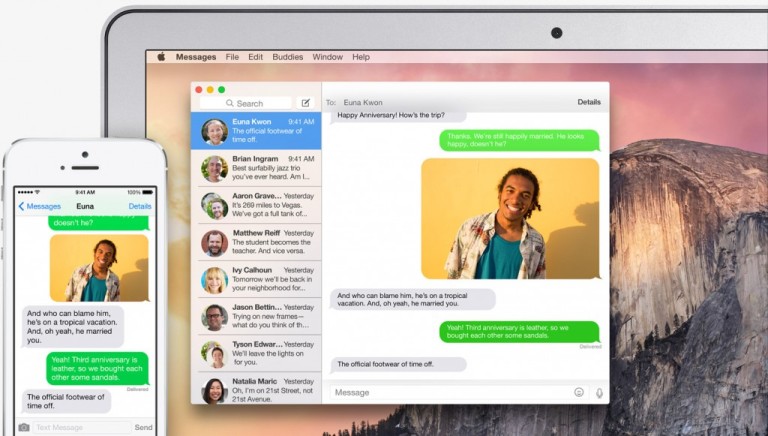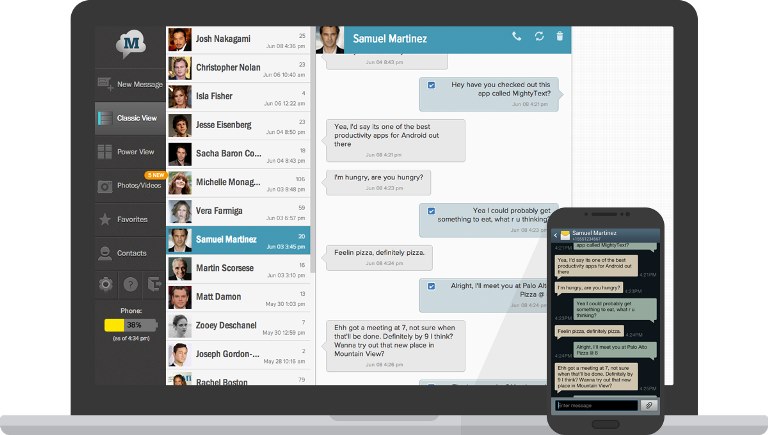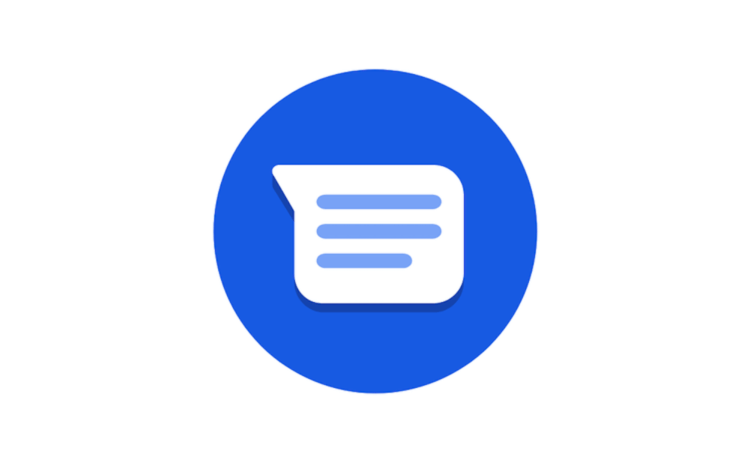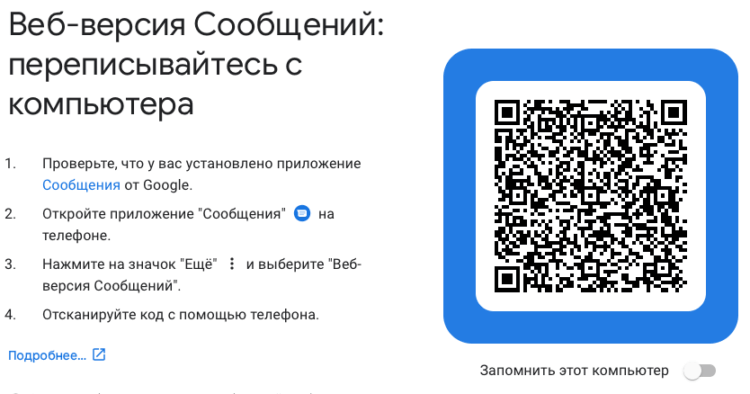смс с телефона на компьютере
Как настроить и получать СМС с телефона непосредственно на компьютер
Современные смартфоны имеют множество функций, и позволяют набирать и отправлять голосовые, текстовые, визуальные сообщения. В то же время опция получения sms с телефона на компьютер востребована среди владельцев гаджетов и может пригодиться и тем, кто еще не знает о ней.
Для чего получать СМС на компьютер
Такой способ получения и отправки смс на ПК понадобится в следующих ситуациях:
Если вы забыли телефон дома, то используя перечисленные ниже способы можно узнать, как получать смс на ПК и отправлять сообщения с любого браузера.
Некоторые читатели могут спутать возможность отправлять сообщения через интернет с услугой, которые часто предоставляют на своих сайтах операторы сотовой связи, например, Мегафон или МТС.
Но такая отправка с сайта у Мегафона возможна только на номера абонентов сети. У МТС стоимость сообщений спишется с баланса, вне зависимости от вашего тарифного плана. При этом имеющиеся бесплатные смс в пакете не будут учтены.
Так, одно SMS обойдется абоненту сети в 1 руб., а MMS (которыми практически уже никто не пользуется) в 3,5 рубля.
Можно ли использовать популярные мессенджеры и отправлять бесплатные сообщения через них? Но не у всех абонентов есть интернет или модель устройства не позволяет установить приложения- мессенджеры.
Функция десктопного получения смс позволяет без труда копировать какую-либо важную информацию в файл. Можно хранить ее и в памяти гаджета, но есть риск случайного удаления после очистки кэша и пр.
В ОС Android функцию получения и отправки смс с телефона через компьютер легко настроить. К примеру, с помощью программ и приложений, таких, как AirDroid Pushbullet, и прочих, с которыми мы познакомим вас в статье.
Использование сервиса от Гугл для приема сообщений
Для отправки и получения sms на компе можно воспользоваться сервисом от Гугл. Для его использования не требуется обладать специальными знаниями. Веб-версия “Сообщений” синхронизируется с гаджетом и помогает получать и отправлять смс с текстом и картинками.
От пользователя требуется лишь поставить приложение «Сообщения» от Гугл на своем смартфоне.
Через некоторое время будет установлено соединение со смартфоном и в браузере откроется интерфейс сервиса. В окне будут отражены уже полученные на девайс сообщения, а также расположено окно с командой “Отправить”.
Обратите внимание, что сам сервис бесплатен, но оператор сотовой связи взимает за sms-деньги с телефона на балансе, согласно вашему тарифу.
Чтобы не приходилось каждый раз вводить свои учетные данные, можно согласиться с предложением сервиса “запомнить этот компьютер“.
Сервис “Сообщения” работает во всех браузерах. Используя ресурс, можно отправить заранее набранный текст, эмодзи, картинки, ссылки.
Владелец сотового, перед тем как получить информацию, может назначить по умолчанию приложение “Сообщения” в своем телефоне, тогда на сайте и на гаджете будет происходить полная синхронизация данных.
Работа с AirDroid
Существуют и другие решения, помогающие читать и принимать смс на ПК в Андроид. Одно из них — AirDroid, которое используется для удаленного управления смартфоном.
С его помощью можно передать и загружать контент, отправить сообщения с ноутбука, проигрывать музыку с девайса, смотреть фото и мн.другое. Устанавливать что-либо на ПК не требуется — достаточно заходить через веб-интерфейс сервиса.
Скачать AirDroid можно через магазин Google Play Маркет. После инсталляции его на гаджете необходимо создать учетную запись Airdroid. Интересно, что все основные опции будут доступны и без регистрации, правда, только в локальной сети пользователя.
Чтобы прочесть или отправить смс, нужно зайти на официальный портал сервиса, выполнить вход в учетную запись, нажать на пиктограмму “Сообщения”, (одновременно появится доступ ко всем sms, хранящимся на смартфоне). Затем набрать текст, выбрать отправителя и отправить смс.
Как и в случае с ранее писанным способом, оплата за отправленные sms списывается с баланса вашей сим-карты, согласно тарифу мобильного оператора.
Программа MyPhoneExplorer
Это легендарное приложение для управления мобильниками с компьютера было невероятно популярно в эпоху расцвета кнопочных сотовых. Теперь оно доступно и для Андроид смартфонов.
MyPhoneExplorer создано для дистанционного управления гаджетом и также предоставляет возможность получения и отправки смс через ПК. Потребуется лишь скачать и инсталлировать программу на комп или ноутбук (утилита предоставляется бесплатно), и установить связь между компом и смартфоном.
Соединение между ПК и гаджетом можно выполнить любым удобным способом — через Wi-fi, USB-кабель или Bluetooth. Программа также поможет владельцу телефона упорядочить и синхронизировать сведения на гаджете.
Отправлять смс и получать, можно через интерфейс программы, выбрав вкладку “Сообщения”. Если по каким-то причинам программа отказывается соединяться с вашим гаджетом, выберите включение режима “Отладка по USB”.
Приложение Pushbullet
Завершает нашу тройку популярных программ мобильное приложение для Андроид Pushbullet.
Не стоит игнорировать после загрузки и инсталляции небольшой обучающий курс — это поможет лучше разобраться с опциями ПО.
Для активации необходимо выполнить авторизацию в Pushbullet, для этого понадобится аккаунт Google Play.
Чтобы полноценно использовать Pushbullet на ПК, необходимо скачать расширение для браузера. После инсталляции и авторизации установится пиктограмма в форме стилизованной зеленой пули. После клика на нее появится всплывающее окно, разделенное на несколько вкладок (имя абонента, текст сообщения).
Затем потребуется указать девайс, с которого планируется отправление информации (это актуально, когда используется несколько гаджетов). Для отсылки, после набора текста, нужно кликнуть Send.
Pushbullet будет сообщать о приходе новых сообщений. При этом на мониторе компа выскочит всплывающее извещение, в нем будет аватар контакта, приславшего смс, его наименование и даже текст письма. Там же будет расположена кнопка «Ответить», используя которую, можно сразу же дать ответ абоненту.
Заключение
Перечисленные выше программы и приложения пригодятся владельцу смартфонов, в частности тем, кто много переписывается. Ведь несмотря на самый современный смартфон, переписка с компьютера может быть гораздо удобнее, чем с телефона.
Если вы, работаете непосредственно через сообщения с пользователями и получаете их в большом количестве, а еще и необходимо отвечать, рекомендую обратить внимание на программу “ SMS Коммуникатор ”. Предназначенный специально для этих целей.
Как перенести смс с андроида на компьютер
Краткий обзор. Из этой статьи вы узнаете об способах передачи текстовых сообщений с Android на компьютер. Вы также сможете узнать, как легко выполнить передачу SMS на Android. Просто прочитайте, и вы откроете для себя суперлегкий способ, который подходит именно вам!
В настоящее время мы используем Android-телефон как инструмент для общения и развлечений. Мы ежедневно отправляем и получаем сообщения, среди которых есть важные или конфиденциальные и мы не хотим их потерять. Если вы случайно нажали не на ту кнопку, что привело к потере важных сообщений, уже слишком поздно сожалеть о том, что произошло. Как же предотвратить такую «трагедию»? Вам нужно просто перенести текстовые сообщения с Android на компьютер и сделать резервное копирование заранее.
Как выборочно сохранить текстовые сообщения с Android на компьютер?
MobiKin Assistant для Android ( Windows & Mac ) позволяет пользователям Android передавать сообщения на своем мобильном телефоне на компьютер безопасно, быстро и профессионально с помощью очень простых действий, и позволит освободить больше место на устройствах Android. Вы можете перенести выбранные сообщения или всю папку на компьютер, как вы пожелаете. Теперь давайте кратко рассмотрим основные функции приложения:
– Передача или копирование текстовых сообщений с Android на компьютер в 5 различных форматах, таких как CSV, HTML, TEXT, BAK и XML.
– Восстановить или импортировать тексты с ПК на Android в несколько кликов.
– Отправлять и отвечать на текстовые сообщения прямо с ПК.
– Удаление нежелательных сообщений с Android.
– Резервное копирование других типов данных на настольный компьютер, включая контакты, приложения, фотографии и т. д.
– Поддержка широкого спектра брендов, таких как HTC, Samsung, Motorola, Sony, ZTE, LG, Huawei, Dell и многие другие телефоны с системой Android.
Шаг 1. Подключите телефон Android к ПК.
Прежде всего, вам нужно запустить установленную программу и использовать USB-кабель для подключения телефона Android к ПК. Затем вы должны начать отладку USB на вашем телефоне. Здесь вы можете перейти к экранной подсказке, кликнете на нее, чтобы узнать, как включить отладку USB на разных ОС Android.
Когда ваш телефон распознается программой успешно, информация о параметрах вашего телефона, модель телефона, версия системы и емкость хранилища, можно увидеть в окне, как показано ниже.
Шаг 2. Предварительный просмотр и начало передачи SMS
Выберите кнопку «SMS» на левой панели. Все SMS-сообщения на вашем телефоне Android будут показаны на правой панели. Просмотрите их в программе напрямую, а затем найдите тот, который вы хотите создать. Затем нажмите кнопку «Экспорт» и выберите подходящий формат, чтобы сохранить текстовые сообщения, необходимые для компьютера.
Резервное копирование Android-сообщений на компьютер в один клик
В качестве расширенной функции MobiKin Assistant для Android предоставляет функцию резервного копирования и восстановления в один клик, которая позволяет вам напрямую создавать резервные копии всех папок сообщений на настольный компьютер. Поэтому, если вы хотите перенести всю папку сообщений на компьютер для резервного копирования, вы также можете использовать функцию этой программы, чтобы легко достичь своей цели. Подробные шаги:
Шаг 1. Загрузите и установите программу на свой ПК.
Конечно, первое, что вам нужно сделать, это загрузить и установить программное обеспечение на свой компьютер, а затем подключить телефон к ПК с помощью USB-кабеля. После этого вы должны пойти с подсказками на экране, чтобы распознать подключенное устройство.
Шаг 2. Создайте резервную копию папки сообщений на ПК.
На основном интерфейсе вам нужно щелкнуть опцию «Super Toolkit» в верхнем меню, а затем выбрать опцию «Резервное копирование». После этого появится окно с несколькими категориями. Просто отметьте «Сообщения» или другую папку, которую вы хотите создать, и нажмите «Обзор», чтобы выбрать место для хранения файлов. Наконец, вы можете просто нажать «Назад», чтобы начать процесс резервного копирования.
Как я могу экспортировать текстовые сообщения с Android на ПК с помощью других инструментов?
Эти инструменты помогут вам легко переносить сообщения Android на компьютер, однако каждый инструмент подходит только для устройства определенной фирмы. Например, вы не можете использовать Samsung Kies для резервного копирования текстовых сообщений HTC ПК, поскольку Samsung Kies можно использовать только на устройствах Samsung.
Более того, вам также может потребоваться проверить поддерживаемые типы файлов каждого официального инструмента, прежде чем использовать его.
Приложения для перемещения сообщений Android на ПК
В последние годы все больше и больше людей используют специальные приложения для управления своими устройствами, ведь это очень удобно. Таким образом, здесь вы можете найти приложение для передачи SMS с высоким рейтингом, такое как SMS Backup & Restore и SMS Backup + в Google Play Store, и использовать его для выполнения передачи. С помощью такого рода приложений процесс передачи будет намного проще. Давайте возьмем SMS Backup + в качестве примера!
Шаг 1. Загрузите и установите приложение на свой телефон
Несомненно, первый шаг – загрузить SMS Backup + App из Google Play Store, а затем правильно установить его на свой Android-телефон.
Шаг 2. Резервное копирование SMS в Google
После этого вы запустили приложение, установите флажок «Подключиться» и выберите предпочитаемую учетную запись Gmail. Затем вам нужно выбрать: начать полную резервную копию всех текущих сообщений на вашем устройстве или пропустить первоначальное резервное копирование. Если вы нажмете «Резервное копирование», приложение начнет резервное копирование всех сохраненных в настоящее время сообщений на вашем телефоне. Но если вы нажмете «Пропустить», все сообщения на вашем телефоне будут помечены как уже зарезервированные и будут проигнорированы. Пропустив полную резервную копию, вы можете нажать «Резервное копирование», чтобы сохранить только выбранные сообщения.
Как просмотреть, импортировать и экспортированные SMS на ПК?
Теперь самое время узнать, как просматривать и импортировать экспортированные SMS. Это легко! Вам просто нужно найти папку SMS на своем компьютере, а затем использовать Assistant для Android, чтобы импортировать их с компьютера на телефон Android.
Вот как это сделать:
Шаг 1. Просмотр / Загрузка SMS на ПК
Если вы скопировали сообщения на компьютер напрямую, вы можете просто открыть папку для просмотра сообщений. Но если вы скопировали тексты в Gmail или другие электронные письма, вы можете войти в свою учетную запись и загрузить прикрепленный файл.
Шаг 2. Импорт файлов с компьютера на Android.
После подтверждения сохраненных сообщений вы можете начать импортировать их на свой мобильный телефон. Просто запустите Assistant для Android, а затем подключите свое устройство к компьютеру и узнайте подключенный телефон. Затем вы можете выбрать опцию «SMS> Импорт», чтобы синхронизировать сообщения.
Заключение
Как вы можете видеть, существует четыре разных способа резервного копирования текстовых сообщений с Android на ПК или Mac. Какой из них лучший? На мой взгляд, первый метод будет идеальным выбором, потому что это не только программа Android SMS Transfer, но и полезное программное обеспечение для Android Files Manager. Согласен ли ты со мной? Поделитесь своими идеями! Как узнать переписку в whatsapp другого человека по номеру телефона вы можете по ссылке.
2 простых способа отправлять и читать СМС с компьютера
Иногда нужно прочитать или написать СМС на компьютере. Например, если тянуться за телефоном лень. Есть 2 простых способа прочитать SMS на ПК, планшете или ноутбуке, причем бесплатно.
Через Google Messages на любом ПК
Владельцам смартфонов на Андроид версии 5 и выше устанавливать приложение Google Messages может и не потребоваться. В последних версиях системы оно интегрировано в сервисы, уже установленные на телефон.
На ПК или планшете зайдите в браузер и перейдите по этому адресу. Возможно, придется войти в аккаунт Google. Операционная система: Windows, Linux, MacOS — значения не имеет.
Теперь переходим в SMS на телефоне. Например, на моем Honor 20 есть отдельный пункт в стандартном приложении Сообщения (вызывается по кнопке с тремя точками в правом верхнем углу).
Показываем камере смартфона надежный токен в виде QR-сода.
И переходим в режим чтения/написания СМС в браузере.
На компьютере с Windows 10
Для операционной системы разработано бесплатное приложение Диспетчер телефона, которое нужно установить на смартфон. Его надо запустить и связать с ПК.
Для этого на компьютере или ноутбуке под управлением Windows 10 открываем приложение Ваш телефон.
СМС-ки будут появляться в Центре уведомлений Windows, а писать и совершать звонки можно будет в программе Ваш телефон.
Некоторые производители телефонов предлагают фирменные утилиты для синхронизации компьютера со смартфоном. Например, такие есть у Huawei, Samsung. Но такая синхронизация потребует установки фирменных утилит. Описанные нами методы подходят для телефонов большинства марок, а потому удобнее и надежнее.
Как перенести смс с телефона на компьютер
Общение с помощью sms сегодня очень популярно. Из-за этого в памяти мобильного телефона иногда собирается огромное количество сообщений. Память телефона заполняется, в связи с чем работоспособность телефона становится на порядок ниже, а иногда мобильный и вовсе отказывается принимать новые смс, пока не будут удалены старые. Но иногда так сложно расстаться со старыми смс-ками, ведь порой в них содержится много ценной информации. Или же это сообщения романтического характера, и рука просто не поднимается их удалить. Как же быть в такой ситуации? Чтобы решить эту проблему без каких-либо потерь, вам понадобится сохранить смс на компьютер.
Как перенести смс с телефона на компьютер
Чтобы сбросить смс с телефона на компьютер, вам понадобится подключить ваш сотовый к ПК. Чтобы это осуществить, вам потребуется USB-кабель, инфракрасный порт или Bluetooth.
Для перемещения сообщений нужно подключить мобильное устройство к вашему компьютеру. Самый простой и распространенный способ – это подключить телефон при помощи data-кабеля, который зачастую идет в комплекте с мобильным телефоном во время покупки. Но если по какой-то причине его у вас нет в наличии, вы всегда сможете приобрести его в специализированных магазинах.
Подключите мобильное устройство через USB-кабель к вашему ПК. Если вы все сделали верно, то на экране вашего компьютера появится сообщение о том, что операционная система увидела новое устройство. После чего вам понадобится установить программу для вашего сотового. Для её установки вам понадобится идущий в комплекте с телефоном установочный диск, если же его нет, то можно попробовать скачать программу из интернета. После того, как программа установится, зайдите в её меню и выберите раздел «Сообщения». Когда данные на компьютере обновятся, выберите папку, которую хотите перенести («Входящие», «Отправленные»). Обозначьте папку, нажмите «Файл» — «Экспорт», выберите папку, в которую вы будите копировать и тип файла.
Если вы решили подключить сотовый к ПК через Bluetooth, то вам необходимо установить правильное соединение. Проверьте, чтобы в мобильном был включен bluetooth. Подключите устройство через порт USB. ОС компьютера определит адаптер, далее начнется процесс установки программы. После того, как программа установится, на экране появится значок подключенного устройства. Когда ваш сотовый будет обнаружен, нажмите на сопряжение устройств. После установки соединения выберете в меню пункт «Передача данных».
Также для передачи данных с сотового на компьютер можно воспользоваться инфракрасным портом, если он вмонтирован в ваш мобильный телефон. Подключите к ПК устройство инфракрасной связи и установите для него ПО. После того, как процесс установки завершится, на экране вашего компьютера появится значок USB IrDA адаптера.
Расположите мобильный на 30-50 см от инфракрасного адаптера, установленного на ПК. Между сотовым и адаптером не должно находиться посторонних предметов. Направьте инфракрасные порты друг на друга. Если вы сделали все правильно, то вскоре компьютер обнаружит новое устройство и оповестит вас об этом. Когда соединение установится, вы с легкостью перенесете и сохраните необходимые вам данные.
Прочитав нашу статью, вы без труда сможете перенести сообщения с телефона на компьютер, сохранив таким образом всю важную информацию и освободив память своего телефона.
Как отправлять Android-пользователям сообщения с ПК
На сегодняшний день телефон — это, можно сказать, основное средство связи для каждого из нас. Но если вы очень часто переписываетесь посредством СМС-сообщений, то наверняка вам приходила в голову мысль, что куда удобнее было бы печатать сообщения на полноценной клавиатуре, а не на экране смартфона. Благо, что такая возможность у вас есть. Более того, вам даже никакого стороннего софта на смартфон или компьютер устанавливать не придется.
Отправлять СМС-сообщения можно и с ПК
Начиная с Android версии 5.0 или выше любой пользователь, использующий последнюю версию приложения Сообщения на своем смартфоне может отправлять и получать их как Android, так и на ПК. Но учтите, что работает нижеописанный способ лишь приложением сообщений от Google. Сторонние сервисы для обмена СМС такой опцией не обладают. Так что если вы вдруг случайно удалили Google Сообщения, то установите их заново из магазина Google Play.
Как отправлять сообщения на Android с ПК
Отправка и получение сообщений на ПК осуществляется с помощью веб-браузера. Тут Google ничего нового не придумали и, фактически, повторили то, как работает веб-интерфейс Whatsapp. Для начала откройте приложение Сообщения на телефоне, нажмите кнопку, выполненную в виде трех вертикальных точек, расположенных друг над другом для того, чтобы войти в настройки. В открывшемся меню выбирайте пункт «Веб-версия сообщений». Далее программа предложит вам отсканировать QR-код. Где его взять? Все просто. На своем компьютере откройте веб-браузер и затем переходите на страницу сервиса сообщений от Google. Тут вы и найдете возможность сканирования заветного кода.
Веб-страница сервиса практически полностью копирует WhatsApp
Вы сможете организовать одиночную сессию, которая будет длиться, пока вы не закроете вкладку браузера. Либо же у вас есть возможность всегда открывать диалоговое окно сообщений на данной странице, выбрав опцию «Запомнить этот компьютер». Ваш браузер предложит вам также разрешить получать уведомления. Соглашайтесь, иначе вы не увидите уведомлений о входящих сообщениях. Более того, пока у вас открыта вкладка браузера, вы будете не только получать и отправлять текстовые сообщения, также сможете еще и отвечать на вызовы, не поднимая трубку телефона.
А еще у пользователей Android есть возможность отправлять бесплатные СМС. Этому мы даже посвятили отдельную статью. Так что рекомендуем ознакомиться с ней, а также подписаться на нас в Телеграм, чтобы не пропускать такие полезные материалы в будущем.
Функции, доступные в веб-версии сообщений Android
Сообщения для интернета имеют все те же опции, что и на смартфоне — отправка эмодзи, стикеров и так далее. Но есть и дополнительные возможности. Например, вы можете прикреплять вложения, которые находятся на вашем компьютере. Недостатком, правда является то, что вы не можете прикреплять то, что имеется на вашем телефоне вроде фотографий и данных о местоположении.
Если вы когда-нибудь захотите прекратить использовать компьютер для текстовых сообщений, то вам не обязательно заходить в программу с того же компьютера, что и до этого. Просто войдите в настройки приложения Сообщения на телефоне и в пункте «Веб-версия сообщений» выберете опцию «Завершить сеанс на всех устройствах».